1.Configurar datos de empresa inicio
Para añadir los datos de la empresa sólo es necesario ir a “Configuración>>Datos de Mi Empresa” y, seleccionando la empresa uno, hacer clic en ![]() y rellenar los campos con la información correcta y hacer clic sobre
y rellenar los campos con la información correcta y hacer clic sobre ![]() .
.
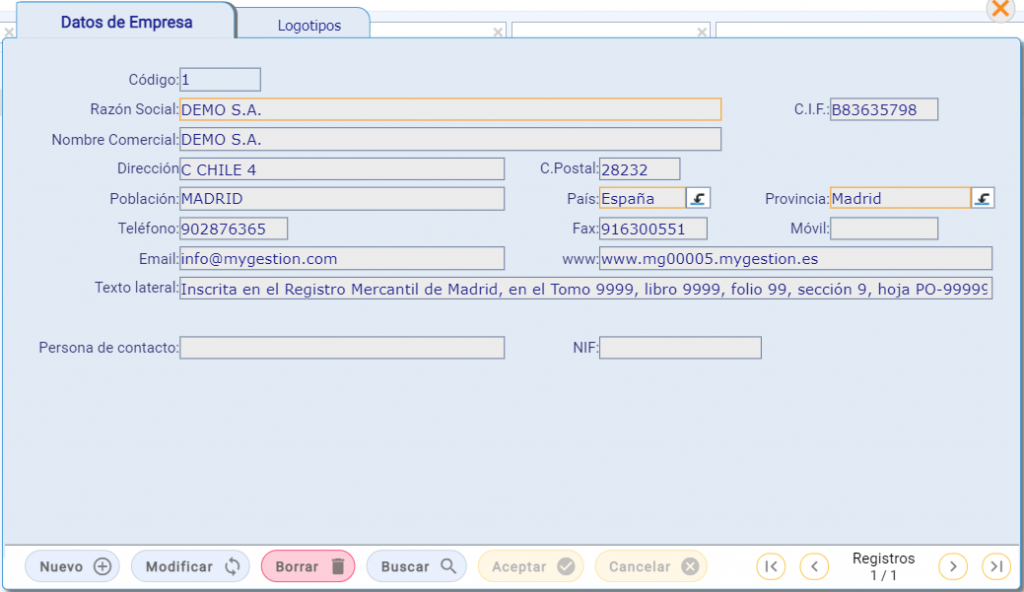
2.Cargar logotipos de la empresa inicio
Una vez rellenos los datos y validados, en la pestaña Logotipos podremos cargar hasta cuatro imágenes:
- Logo principal: logotipo o icono de la empresa.
- Secundario: logotipo adicional de la empresa.
- Marca de agua: imagen de fondo o relieve para determinados documentos que indican los derechos de uso digital de una entidad sobre dichos documentos.
- Sello de empresa: firma o acreditación de la empresa.
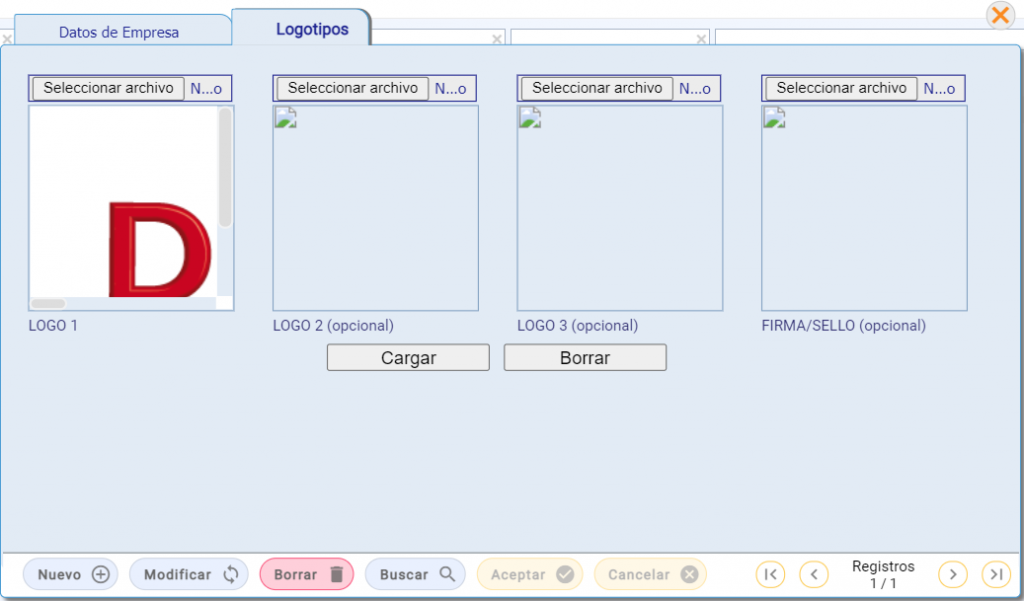
3.Personalizar myGESTIÓN inicio
myGESTIÓN se puede personalizar para adaptarlo a nuestra empresa. Para ello, sólo es necesario ir a “Configuración>>Personalizar myGESTIÓN” e ir marcando o desmarcando las diferentes opciones que más nos interesen para la gestión de nuestra empresa.
Dentro de estos valores por defecto podremos seleccionar características adicionales que queramos que tenga nuestro myGESTIÓN personalizado. Estas son las más utilizadas:
- Activar atributos: utilizar características adicionales en los artículos (tipo talla-color, por ejemplo).
- Activar Números de serie: uso de número de serie para los artículos.
- Activar TPV Mostrador.
- Activar Facturación Periódica: para realizar facturas recurrentes de manera masiva.
- Trabajar con Recargo de Equivalencia: para clientes o proveedores.
- Permitir Ventas sin Stock: si activamos esta opción podemos vender sin stock, generando stocks negativos.
- Nº de Decimales Precios: determinar el número de decimales con el que se mostrarán los precios de los artículos.
- Moneda: elegir la divisa principal con la que trabajaremos.
- Vender con IVA incluido: trabajar dando de alta los precios con IVA incluido.
- Longitud Subcuentas Contables: número total de dígitos con los que se expresarán nuestras subcuentas contables.
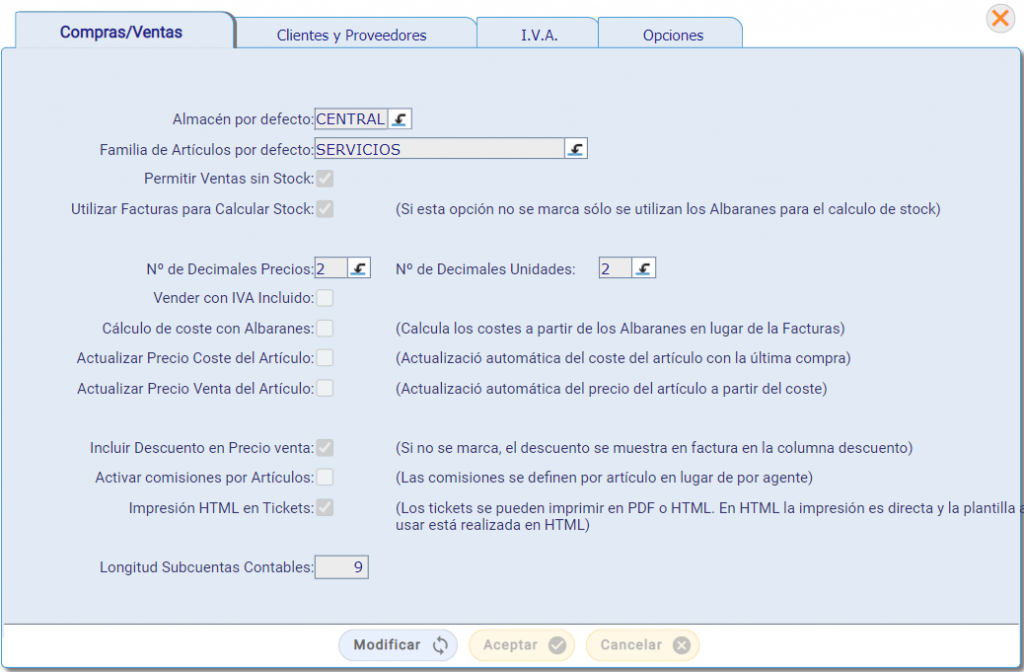
4.Personalizar documentos inicio
myGESTIÓN permite personalizar los formatos de impresión de todos los documentos (presupuestos, facturas, albaranes etc..) ajustándolos a nuestras necesidades y modificándolos a nuestro deseo. Además, podemos tener varias plantillas para el mismo documento. Por ejemplo, una factura en castellano y otra en inglés.
En el siguiente enlace se puede ver una guía para la Personalización de documentos.
Guías relacionadas
En las siguientes guías explicamos funciones avanzadas que te ayudarán a comenzar a manejar el software de myGESTIÓN:






8 comentarios en - Configuración Inicial
En el caso de ser autónomo y no poseer empresa, ¿hay alguna forma de configurarlo en myGestion? Lo digo a la hora de crear facturas y no generar confusión ni con mi gestor, ni con la empresa para la que trabajo como freelance.
Un saludo.
¡Hola Álvaro! Aunque seas autónomo, deberías dar de alta tus datos fiscales como autónomo en "Configuración>>Datos de mi empresa". De esta forma, cuando realices facturas o cualquier documento de ventas, tus datos aparecerán como receptores de la factura. Al ser autónomo y no empresa, en nombre de empresa basta con poner tu nombre y apellidos.
Por otro lado, para facturar a otra empresa como freelance, lo único que tendrías que hacer es crear como cliente dicha empresa y facturarle los trabajos realizados.
Un saludo.
Hi
We are based in Spain, but will shortly be going to an event in London where we will need to charge people in GBP.
Of course we need to keep our information in EUR as well.
Any way to do this?
Hi Tony!
You should change the currency in the custormer you are using in TPV. So go to Config>>TPVs and check the customer u are using. Then go to "Main>>Customers" search for the customer and change the currency value in the form (Buy/Sell tab) to GBP.
Sorry if my english is not that good.
Best Regards
Hola,
¿Se puede asociar un mismo articulo a varias subfamilias y estas a su vez a familias?
¡Hola, María!
No, un artículo sólo se puede asociar a una Familia y una Subfamilia. No es posible añadir varias subfamilias o familias a un mismo artículo.
¡Un saludo!
Hola, que formatos permite la descarga de logos?
Gracias
Hola, Teodoro:
el formato de los logotipos debe ser uno de imagen como .jpg o .png.
También debe ser una imagen de tamaño reducido ya que ese logotipo aparecerá siempre en tamaño pequeño, por lo que una imagen con una calidad/tamaño grandes no es necesario.
¡Un saludo! 🙂